不要ファイルをクリーンアップしてWindows をスリム化
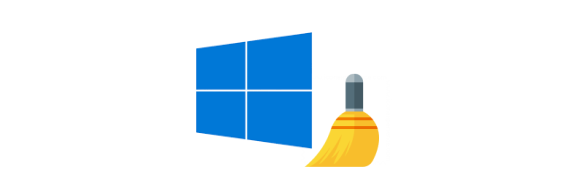
通常のディスククリーンアップツールでは削除できない不要ファイルを削除して Windows をスリム化できるクリーンアップツール。古くなった WinSxS ライブラリ、不要な Winodws アップデートファイル、システムの復元ポイントを削除できます。
Auslogics Windows Slimmer の概要
Auslogics Windows Slimmer は、Winodws の不要なコンポーネントとアプリケーションを一掃し、Windowsシステムをよりコンパクトで効率的にします。
Auslogics Windows Slimmer の機能
Auslogics Windows Slimmer で利用可能な機能と概要です。
| 項目 | 概要 |
|---|---|
| クリーンアップ可能な項目 | ・古くなった WinSxS ライブラリを削除 ・不要な Winodws 更新ファイルを削除 ・システムの復元ポイントのファイルを削除 |
Windows のレジストリをコンパクト化して速度を向上
Auslogics Windows Slimmer は、一般的なディスククリーンアップツールでは削除できないWindows に存在している不要なファイルをクリーンアップするツールです。
無料版では、WinSxS フォルダーと Windows アップデートファイル、システム復元ポイントをクリーンアップできます。ライセンスを購入するともっと多くのものを削除できます。
ユニークで効果のあるクリーンアップツール
Auslogics Windows Slimmer は、かんたんに Windows を数 GB 小さくすることができるクリーンアップツールです。システムから不要なものを削除して軽量化し、フットプリントを小さくしたい場合に役に立ちます。
機能
- 古くなった WinSxS ライブラリを削除
- 不要な Winodws 更新ファイルを削除
- システムの復元ポイントのファイルを削除
無料版で制限されている機能:
- 無効なコンポーネントの削除
- 古い Windows のバージョンを削除
- Winodws でもコンテンツの削除
仕様
使い方
インストール
1.インストールする
インストーラを実行するとインストール画面になります。
- インストールの設定をするために「カスタムインストール」をクリックします。
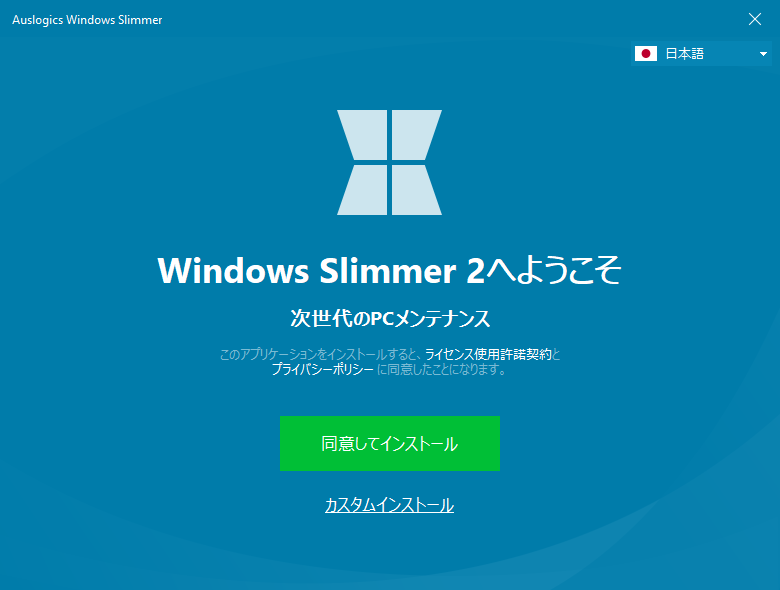
- インストール場所とショートカットアイコン、起動の設定を確認します。Auslogics に情報を送信したくない場合は「サービス向上に協力のため匿名で情報を送信」のチェックを外します。
- [同意してインストール]をクリックします。
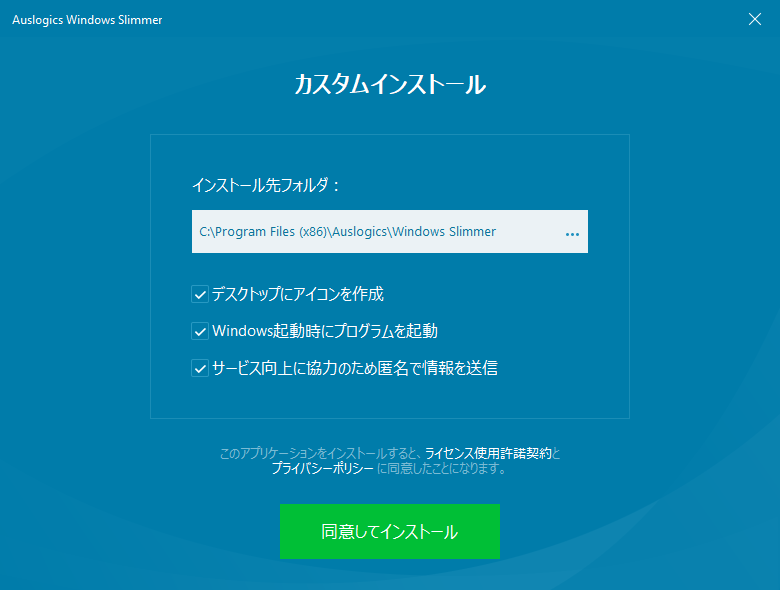
- ほかのソフトウェアが勧められます。必要ない場合はチェックを外して[いいえ]をクリックしましょう。
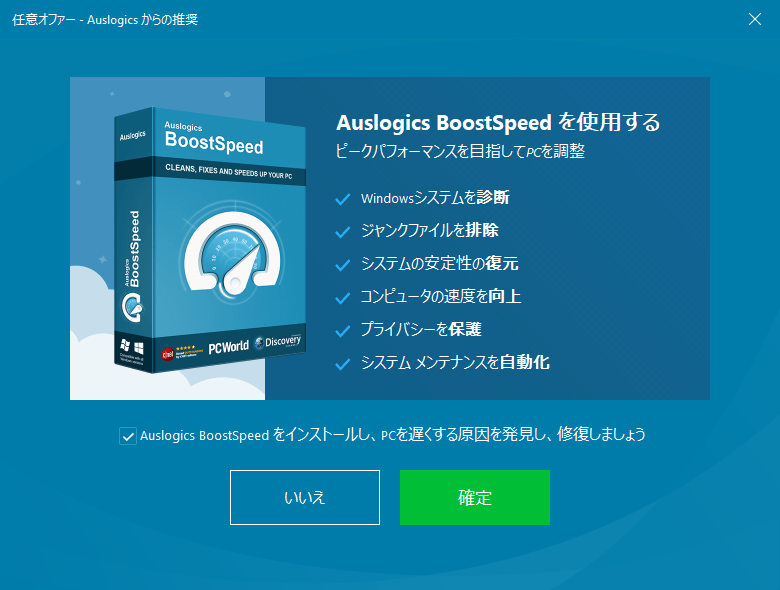
- インストールが完了しました。
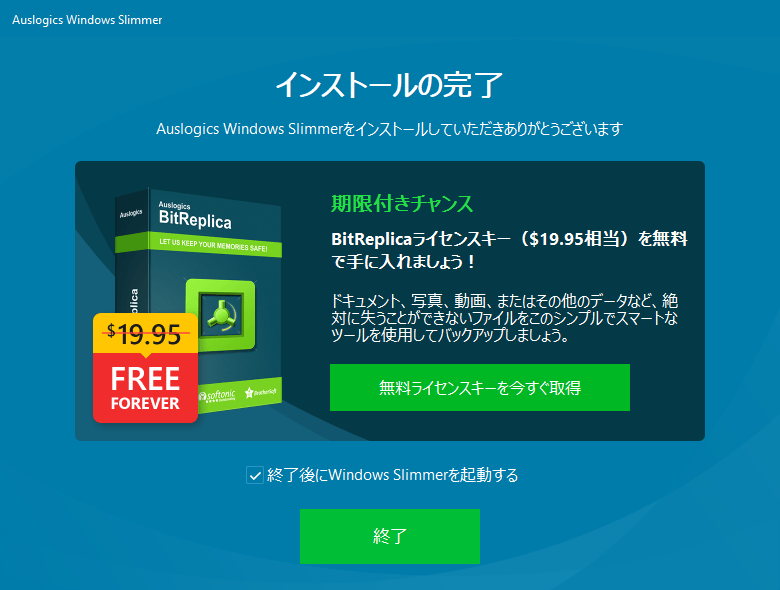
Winodws の不要ファイルを削除する
1.レジストリデフラグ
Auslogics Windows Slimmer のメイン画面(Windows Slimmer タブ)です。無料版では「古くなった WinSxS ライブラリ」「Winodws 更新ファイル」「システムの復元ポイント」のファイルをスキャンして削除できます。
- 削除したいものを選択して、下の[スキャンを開始]ボタンをクリックします。
- スキャンが完了すると、スキャン結果が表示されます。右下の[クリーンを開始]ボタンをクリックすると削除を実行します。
- 削除が完了しました。この画面を表示しないようにする場合は左下の「再表示しない」をチェックしておきましょう。
ポータブルバージョンを作成する
1.ポータブルバージョンの作成
「ポータブルバージョン」タブを開くと、Auslogics Windows Slimmer のポータブルバージョンを作成できます。
バックアップを有効にする
1.バックアップを有効にする
- 「ファイル」>「設定」>「レスキューセンター」の順に進み、「Windows Slimmer」の「バックアップ」をチェックし[OK]をクリックします。
- Windows Slimmer を再起動するとバックアップが有効になります。

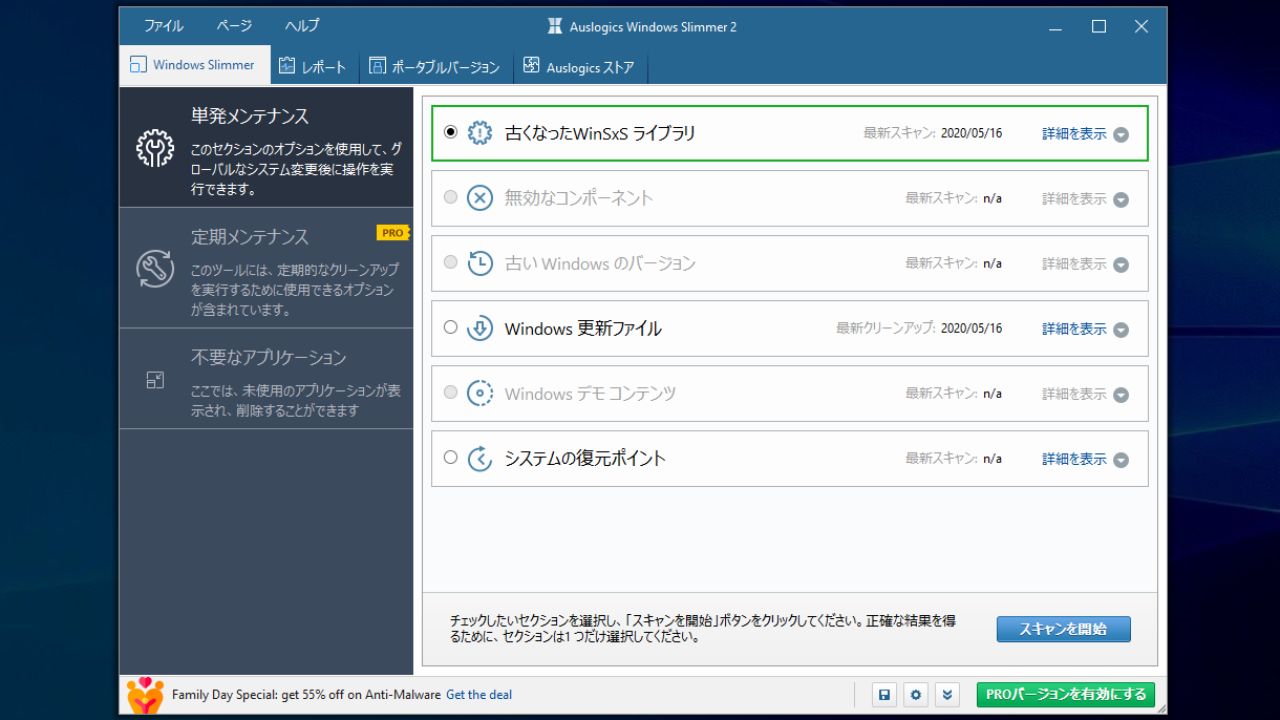
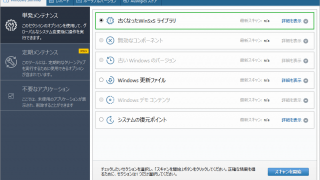
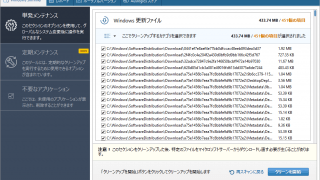
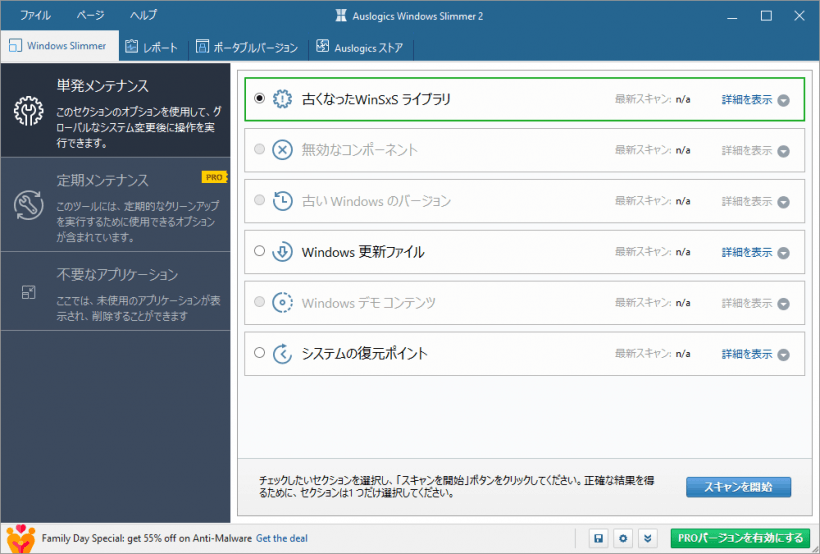
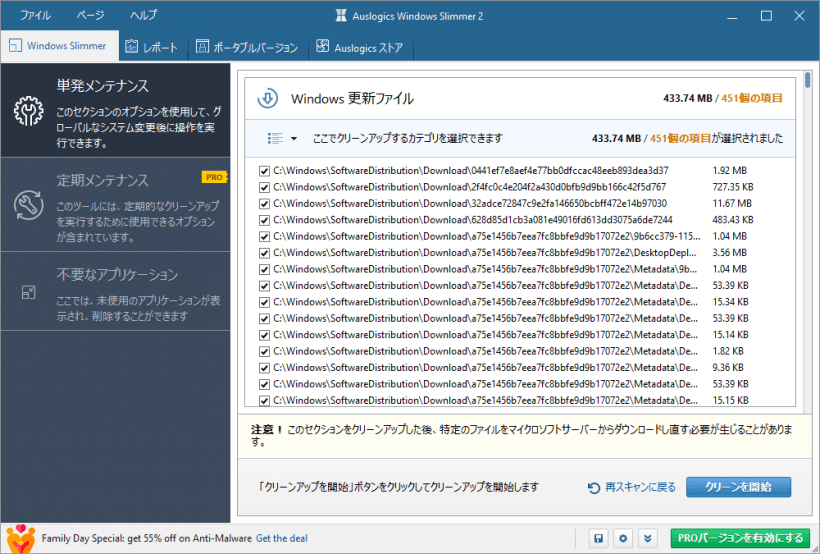
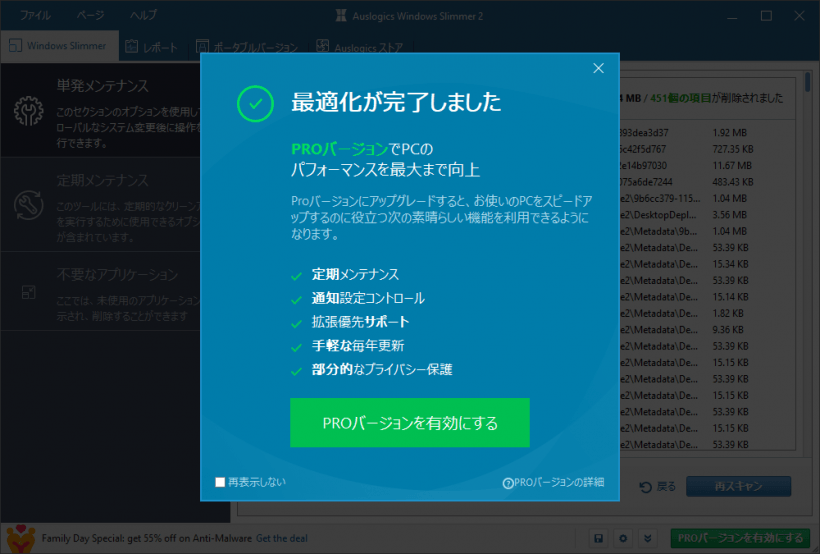
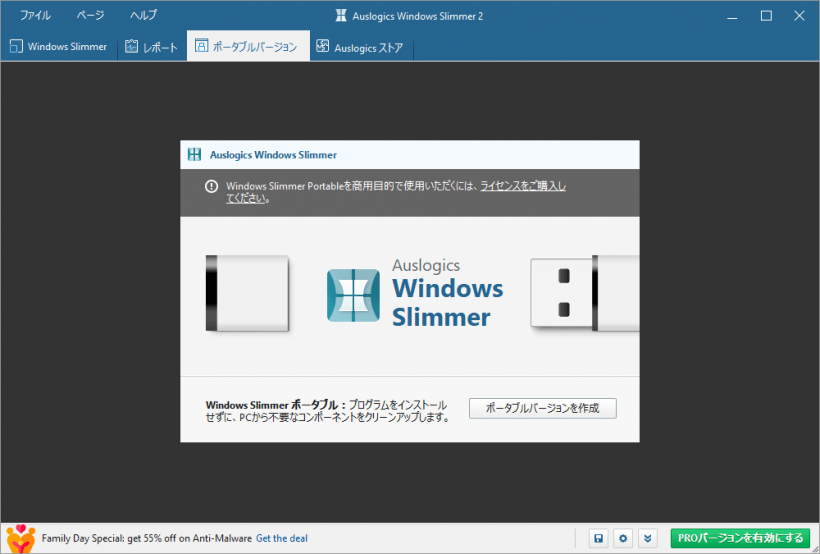
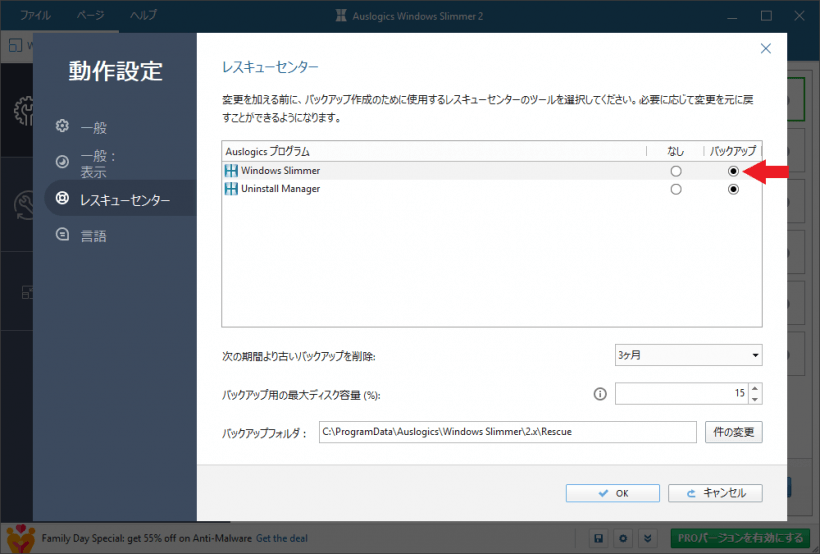
「ファイル」>「レスキューセンター」を選択すると、行った変更を復元する(元に戻す)ことができます。ただし事前にバックアップの設定を有効にしておく必要があります。